DLsiteで音声作品や電子書籍を購入するときは、ファミリーマートのアプリ「ファミペイ」を使用しています。いま流行りの電子マネー。
クレジットカード不要、手数料無料、支払いのためにコンビニに行かなくてもいい、購入履歴はDLsiteのマイページにしか残らない……といったあたりがファミペイを使って感じるメリットです。
ファミペイで決済するには、スマートフォンにファミペイアプリをインストールして、コンビニか銀行口座からお金をチャージしておけばOK。チャージの方法は後述します。
ではでは、早速をファミペイをインストールして華麗にDLsite(がるまに)デビューしましょう。
- 最大88%OFF!!PCソフト スプリングセール2024[5/8まで]
- 同人GWセールも開催中[5/8まで]
準備編:ファミペイにお金をチャージする方法は3つ
ファミペイのインストールが済んだら、アプリに軍資金をチャージします。
ファミペイにチャージする方法は以下の3つ。
- ファミリーマートのレジで現金を払ってチャージする
- 銀行口座をファミペイに登録。口座から送金してチャージする
- JCBのクレジットカードをファミペイに登録。カードから入金してチャージする
クレジットカードを持っていない方は、銀行口座からの送金かコンビニのレジでチャージのどちらかを選びましょう。
さらっと3つを紹介します。
チャージ方法その1:レジで現金を支払う
ファミリーマートの店舗レジへ向かい現金払いでチャージする方法です。
- レジの前でファミペイのホーム画面を準備しておきます
- スタッフさんに「ファミペイにチャージお願いします」と声をかけます
- タッチパネルでチャージする金額を選びます(1000,2000,3000,5000,1万,2万,3万だったはず)
- チャージする分の現金を支払います
- チャージ完了
店員さんの処理が終わると、アプリに残高が反映されています。
チャージする人はたくさんいるから気にしなくてよし
レジでファミペイをチャージする人はたくさんいますし、その用途も様々です。
チャージしたFamiPayポイントを何に使うのかなんてことは、レジの店員さんが察することはできません。そこまで暇とも思えません。「またこいつ同人音声買おうとしてるよ」なんて思ってないですから、安心して声をかけてください。
チャージ方法その2:銀行口座から送金する
銀行口座の登録はアプリ上でおこないます。
上の画像はファミペイのホーム画面です。
アプリ内で「Famipayチャージ+」メニューに進むと、チャージ元の選択ができます。
ダウンロード直後は銀行口座が未登録の状態なので、「銀行口座を登録する」ボタンだけが表示されます(記憶がおぼろげ)。
「銀行口座」を選びます。次に、暗証番号を入力します。
すでに登録している口座があればダイレクトで金額の指定ができます。
銀行口座からのチャージは、完了後即時反映です。急ぎのときでもささっと追加入金できて便利。
銀行口座からのチャージの上限は30万円
銀行口座からのチャージには上限が設けられています。1日に5万円、1ヶ月の合計で30万円までです。
急ぎで5万円以上買い物をする場合は、店舗レジでチャージをする必要が出てきます。
チャージ方法その3:クレジットカード(JCB)
銀行口座の登録とほぼ同じ流れです。
今回登録するカードは楽天デビットカード。ファミペイにチャージした金額の1%分の楽天ポイントが貯まります。おいしいぜ。
アプリのホーム画面にある「Famipayチャージ」から「クレジットカード」を選択。
Famipayの暗証番号を入力。続いて「クレジットカードを登録する」のボタンをタップします。
登録したいクレジットカードを用意してください。
クレジットカード(今回は楽天デビットカード)の番号・有効期限・セキュリティコードを入力します。
ワンタイムパスワードの入力を要求されました。他のカードでも同様かと思います。
メールで届いたワンタイムパスワードを入力します。
うまくいきました。
支払い編:DLsiteの購入画面で「Famipay払い」を設定する
お待たせしました。ここからはDLsiteの支払い方法にファミペイを設定する手順について解説します。すでに会員になっているていで進めますよ。
まだDLsiteの会員になっていない方は、会員登録と一緒にチュートリアルミッションをクリアしておくと、全商品に使える25%OFFクーポンがもらえてお得なのでこちらも要チェック。
獲得したクーポンは決済画面で使用できるようになります。
ナレーターソフトなどの制作ツールの購入にあてて、クーポンの攻撃力を上げましょう。
1.商品をカートに入れる
買いたい作品をカートに入れたら、購入ページに移動します。
ショッピングカートのなかの「購入手続きへ」をクリック。
2.お支払い方法を変更する
お支払い方法の横にある「変更する」ボタンをクリックして先に進みます。
下の方にスクロールすると「その他の支払い」のなかにfamipayがあります。ボタンにチェックを入れて「決定する」をクリック。
3.使いたいクーポンを選択する
「お支払い方法」をfamipayに変更できました。続いてクーポンを選択します。
これはDLsiteあるあるなんですが、割引クーポンはデフォルトだと「利用しない」状態になっています。そしてそのまま有効化を忘れて決済をしてしまい割引を受けずに購入するというのがほんとによくあります。
使いたいクーポン(使えるクーポン)がある場合は、クーポンの段にある「変更する」ボタンから当該クーポンを設定しておいてください。
クーポンをしっかり選んで支払い方法もFamipayに変更ができたら、いよいよ「購入を確定する」ボタンのクリックです。
ボタンを押しても購入は確定せず、ファミペイのログイン画面に移動します。
4.ファミペイにログインし、暗証番号を入力する
前画面で「購入を確定する」ボタンをクリックして、ファミペイのログイン画面になったところです。
ファミペイ登録時の「電話番号」と「パスワード」を入力してログインします。
次の画面でファミペイの「暗証番号」を入力します。
支払い金額を確認しつつ、問題がなければ「確定」ボタンをクリック。
このボタンを押すと購入完了、支払いが確定します。
5.ファミペイを使って無事、決済完了
ふたたび、DLsiteにページが自動で戻ります。
購入完了。お疲れさまです。さっそく音声作品で労ってもらってください。
購入内容はDLsiteのマイページで確認ができます
ファミペイアプリにはポイント使用履歴に「DLsite」のみ表示され、使用ポイントが明記されます。店舗での決済ではないため、電子レシートは作成されません。
これだけでは何を買ったのかわかりませんね。
ファミペイ、おすすめです。
【余談】バニラvisaギフトカードではDLsiteの買い物ができなくなっているようです
Twitterで調べたら、「以前は使えた」みたいなつぶやきがありました。
本当かどうかちょっと判断ができませんが、実際に試したところ3連続で決済処理に失敗しました。現在(2021年7月)は利用不可になったものと考えたほうが良いでしょう。ファミリーマートでVisaギフトカードを買い込む野望が潰えました。
ちなみに、楽天あんしん決済もすでにDLsiteでは利用できなくなっています。
やっぱりファミペイですかねえ。paypayも対応してますが。
おしまい:DLsiteの作品をファミペイ払いで購入する方法の解説でした
クレジットカード要らずのファミペイのメリットを要約。
- アプリにお金をチャージするだけですぐにDLsiteで買い物ができる
- クレジットカードは不要
- (コンビニ払いと違って)店員さんとのコンタクトがない
- 紙の明細書が存在しない(アプリのポイント使用履歴に「DLsite」と表示)
- 購入代金200円につき1ptのFamiPayボーナス還元がある
ファミペイ側の還元キャンペーンと合わせると20%還元になることも(もうほぼない)
はい、かなりいいと思います。
音声作品・ASMR作品には新しい扉というか、「近代の沼」を感じます。洗脳EDMサウンドのやつとか気になってます。こらこら
嗜好、捻じ曲げていきましょう。
そんな感じで〈DLsiteの支払いに「ファミペイ払い」を使用する方法〉でした。
おしまい。
関連リンク
- チュートリアルミッションに挑戦する│DLsite
- 最大88%OFF!!PCソフト スプリングセール2024[5/8まで]
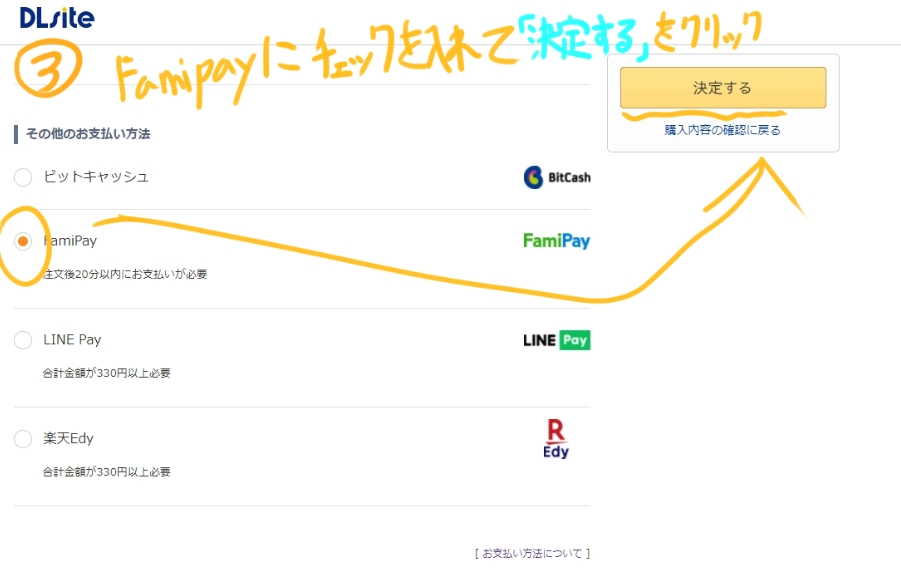

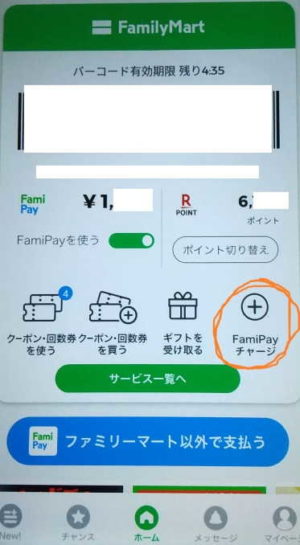
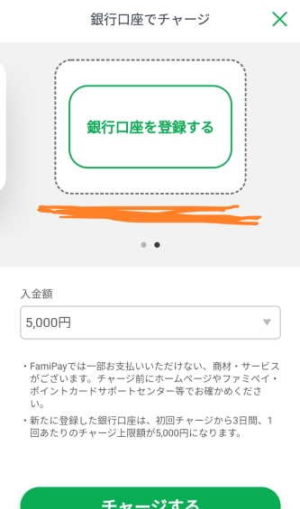
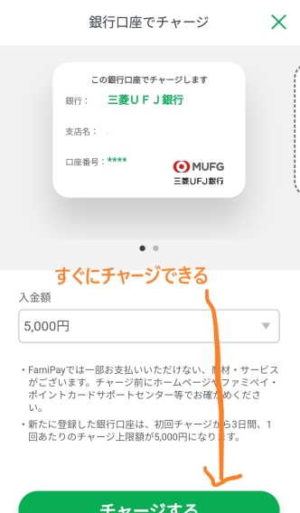
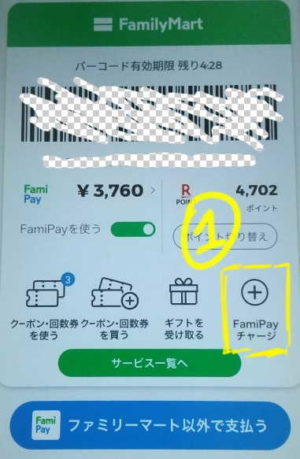
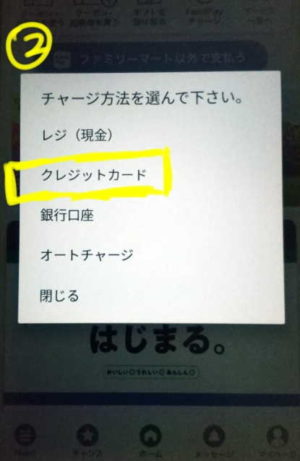
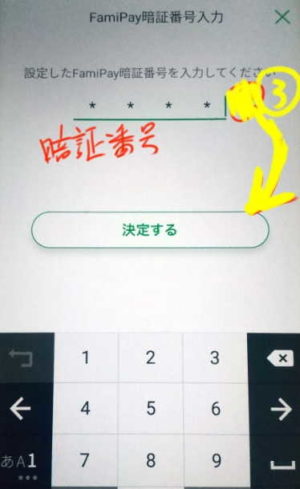
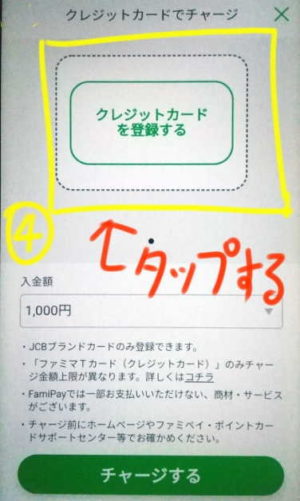

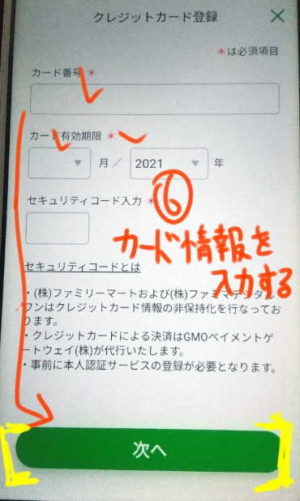
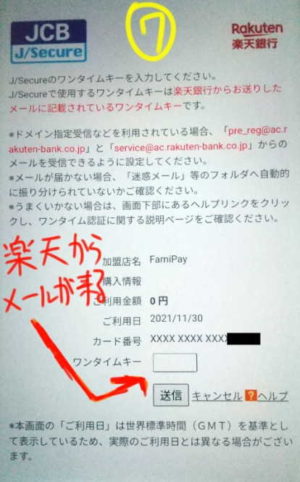
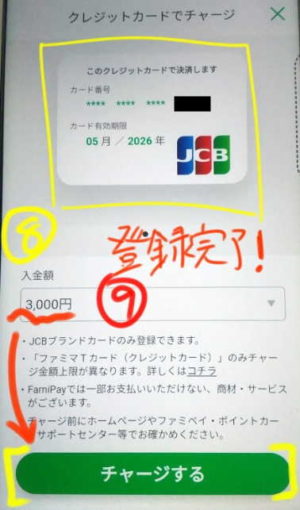
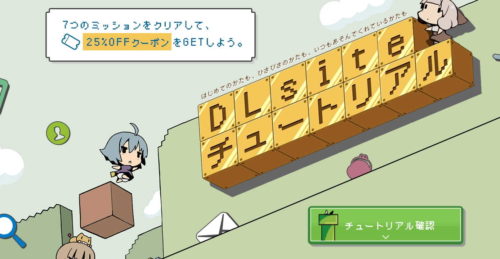

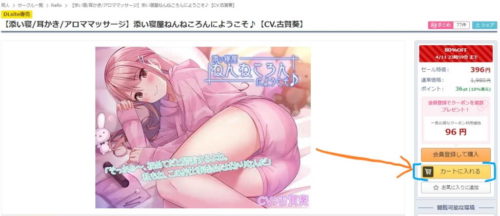
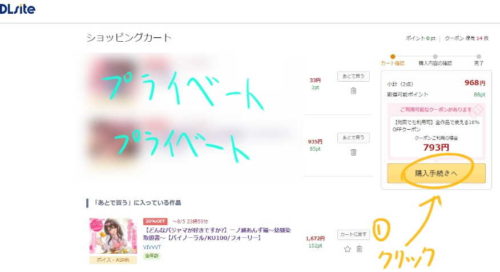
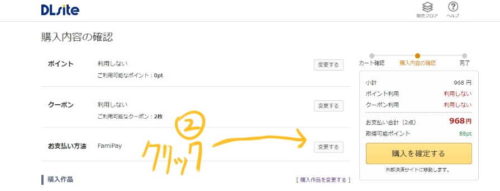
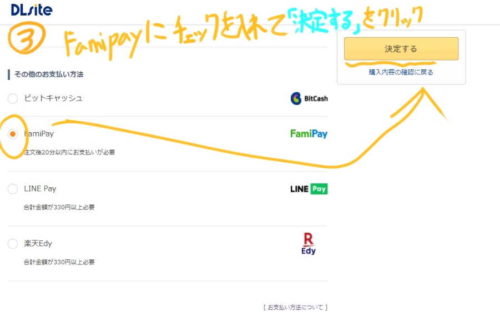
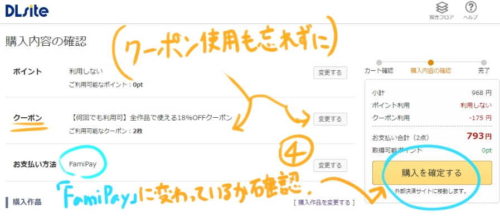
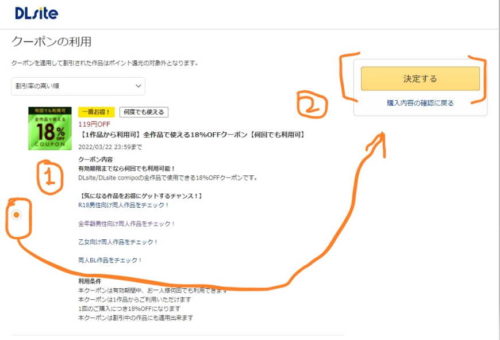
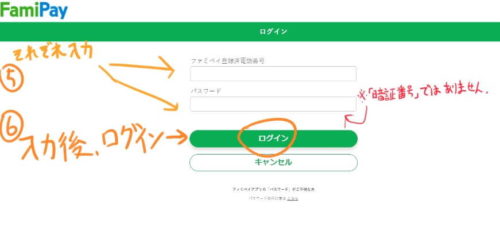
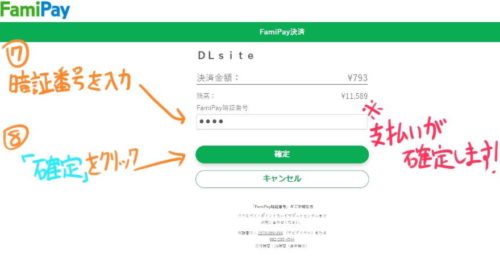
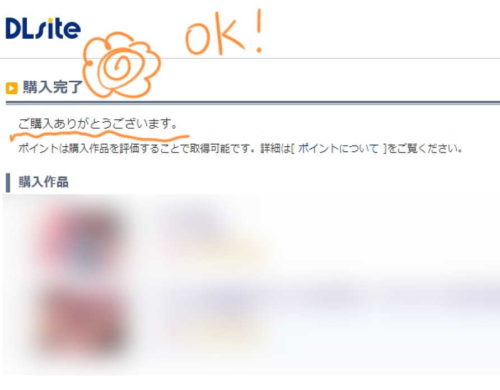
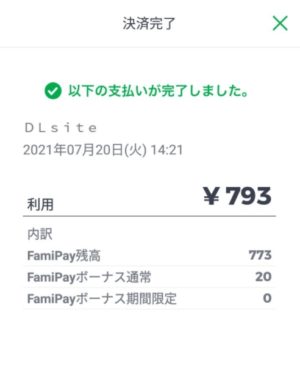



コメント,ご意見など (中傷発言はNO)